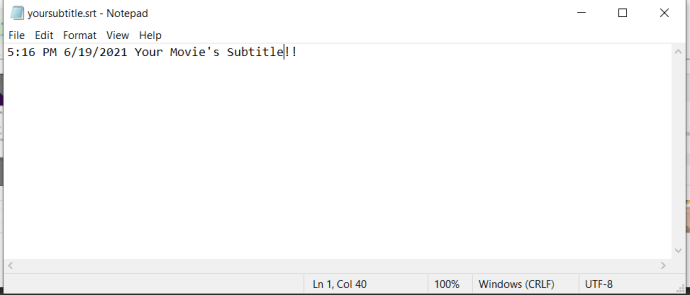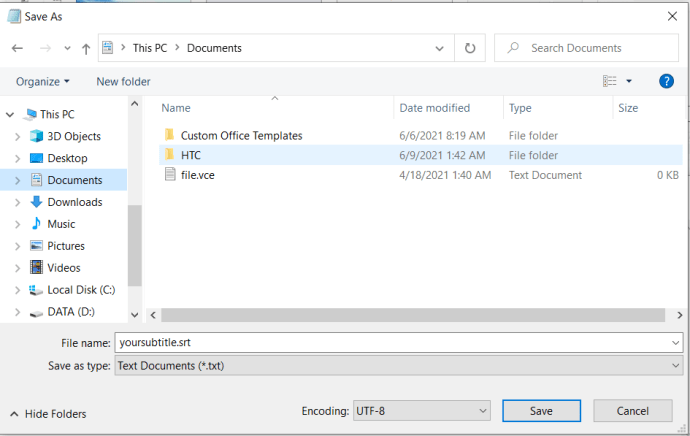Неправилните субтитри са досадни и твърде често срещани. Не можете да се отпуснете и да се насладите на филма или шоуто си, ако текстът не е правилен или субтитрите не са навреме.
Ако срещнете незадоволителен субтитър, новият ви ход вероятно е или да изтеглите нов файл със субтитри, или да се опитате да го накарате да работи чрез вашия видео плейър (GOM Player, VLC Media, Windows Media Player и т.н.).
Когато субтитрите трябва да се ускорят или забавят, можете просто да използвате вашия видео плейър. Но какво ще стане, ако самият текст се нуждае от промяна? Или ако времето на субтитрите е твърде нестабилно, за да се коригира с видео плейър?
Тази статия ще ви покаже как лесно можете да редактирате и коригирате субтитрите си, като отворите техните SRT файлове. Първо, нека преминем през основите.
Какво представляват SRT файловете?
SRT (SubRip Text) е тип файл, използван за субтитри.
Субтитрите са написани като нормални текстови файлове. Ако ги запишете с разширението SRT вместо TXT, ще ги направите четими от програмите за видеоплейъри.
- Започнете, като създадете нов файл с избрания от вас текстов редактор, можете да оставите файла празен или да напишете нещо в него.
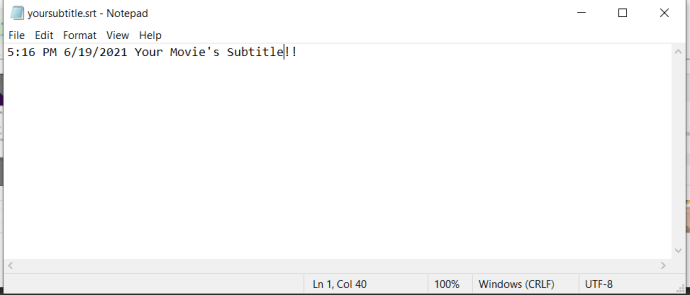
- Сега запишете файла с разширение .srt, файлът е с име yourubtitle.srt в този пример.
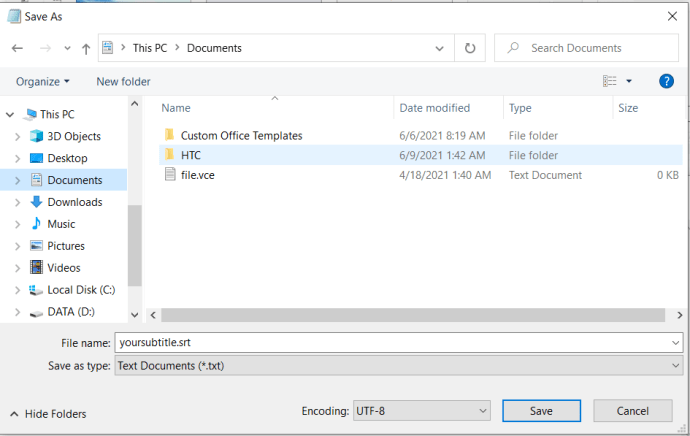
- След като запазите текста, който сте написали като SRT файл, вероятно ще забележите, че неговата икона се е променила в иконата на видео плейъра по подразбиране (това не винаги се случва, тъй като зависи от видео плейъра, който използвате).

Как можете да редактирате SRT файл?
Ако има грешки - като например правописни грешки, забавяне или грешки в превода -, които искате да промените в субтитрите си, можете да опитате различни инструменти. Всичко, което трябва да направите, е да отворите SRT файла, да направите промяната и да я запишете.
Ето някои инструменти, които ви позволяват да направите това.
Бележник
Използването на Notepad е може би най -лесният начин да коригирате субтитри, като редактирате SRT файла. Не е нужно да изтегляте и инсталирате Notepad, тъй като той е предварително инсталиран на всеки компютър. На Mac можете вместо това да използвате TextEdit.
Така че, първата стъпка е да отворите SRT файла, който искате да редактирате. Когато се опитате да щракнете двукратно върху SRT файла, ще забележите, че системата ви не знае как да го отвори поради разширението SRT на файла. Тъй като никоя от програмите по подразбиране не разпознава този тип файл, трябва да изберете програма ръчно.
- Щракнете с десния бутон върху SRT файла и след това изберете Отворен с опция. Трябва да можете да видите Notepad под неговия списък с програми, но ако това не е така, кликнете върху Изберете Програма по подразбиране и намерете Notepad.
- След като сте отворили файла, който искате да промените, имате достъп до неговото съдържание. От там ще можете да видите, че SRT файлът се състои от времеви марки и самия текст. Всичко, което трябва да направите сега, е да направите необходимата промяна и да запишете файла.

Не забравяйте, че не можете да промените разширението на файла. Той трябва да остане SRT, за да бъде разпознат от вашия видеоплейър.
Ако имате инсталиран Notepad ++ (който обикновено се използва за програмиране), можете да използвате и това. Notepad ++ ще се покаже в първото меню, когато щракнете с десния бутон върху SRT файла.
Студио за видео конвертор
Video Converter Studio ви позволява да правите чудеса с вашите филми. Можете да конвертирате филма си в различни формати, без да губите качеството на картината. Той също така ви позволява да пускате филма и да персонализирате гледането си.
Що се отнася до редактирането на субтитри, тази програма предлага много интересни функции. Например, можете да промените цвета, шрифта, стила, позиционирането и ефектите на субтитрите си. Можете също да използвате тази програма за редактиране на SRT файл.
- За да направите това, стартирайте Video Converter Studio и добавете видео файла.
- След това кликнете върху редактиране и изберете Подзаглавие.
- След това кликнете върху Добавяне на субтитри бутон и потърсете SRT файла, който искате да включите.
- След като изберете SRT файла, щракнете върху T бутон. Това ще отвори прозорец, в който ще можете да промените характеристиките на субтитрите си.
Можете да изтеглите този софтуер тук.

Работилница за субтитри
Работилницата за субтитри е програма, която поддържа отваряне, редактиране и конвертиране на различни типове файлове. Той има огромна библиотека с API за субтитри, която в момента има над 60 формата на субтитри.
Интерфейсът е доста удобен за потребителя, така че няма да имате проблеми с намирането на този софтуер.
- За да отворите и след това да редактирате вашия SRT файл, отворете програмата и изберете Файл.
- След това кликнете върху Заредете субтитри и изберете SRT файла, който искате да промените.
- Сега отидете на Филм, кликнете върху Отворено и изберете подходящия видеоклип. След като направите това, ще бъдете готови да редактирате и запазите субтитрите си.
- Изберете редактиране и след това изберете категорията, която искате да промените (Субтитри, Превод, Текстове, или Срокове).

Използването на Subtitle Workshop е не само лесно и ефективно, но и безплатно за изтегляне. Можете да изтеглите работилницата за субтитри тук.
Насладете се на любимите си филми
Вече знаете какво да правите, когато попаднете на корумпиран филмов субтитър. И ако искате да се тествате като създател на субтитри, споменатите по -горе инструменти могат да ви бъдат от голяма полза. Има много други инструменти, които можете да използвате за същата цел, но тези в нашия списък определено са надежден избор.
Имате ли инструмент, който намирате за полезен за редактиране на SRT файлове? Коментирайте по -долу и ни уведомете.